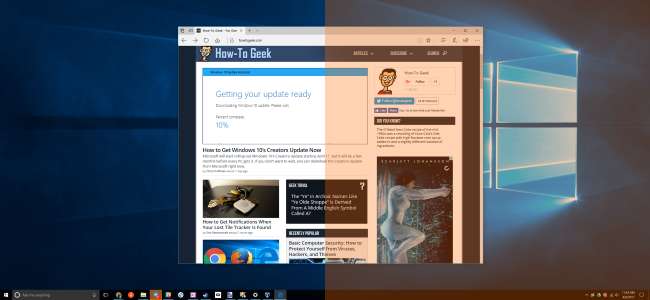
Creators Update van Windows 10 bevat Night Light, een "blauwlichtfilter" dat ervoor zorgt dat uw scherm 's nachts warmere kleuren gebruikt om u te helpen beter te slapen en vermoeide ogen te verminderen. Het werkt net als Night Shift op de iPhone en Mac , Nachtmodus op Android , Blue Shade op Fire-tablets van Amazon, en de f.lux-applicatie waarmee het allemaal begon .
VERWANT: Wat is er nieuw in de Creators Update van Windows 10
Schermen geven helder blauw licht af dat veel op de zon lijkt, de interne klok van je lichaam afwerpen 's nachts en het voorkomen van de afscheiding van melatonine, waardoor u slaperig wordt. Nachtlicht zorgt ervoor dat uw scherm 's nachts zwakkere, warmere kleuren gebruikt, waardoor u beter slaapt. Dat is de theorie die door sommige onderzoeken wordt ondersteund, hoewel meer onderzoek over het onderwerp zeker nuttig zou zijn. Afgezien van een betere nachtrust, melden veel mensen ook dat het gebruik van de zachtere kleuren - vooral in donkere kamers - gewoon gemakkelijker is voor hun ogen.
Nachtlicht inschakelen
VERWANT: Kunstlicht verstoort uw slaap en het is tijd om er iets aan te doen
U vindt deze optie bij Instellingen> Systeem> Beeldscherm als uw Windows 10-pc is geweest geüpgraded naar de Creators Update . Stel hier de functie "Nachtlicht" in op "Aan" om deze in te schakelen of op "Uit" om deze uit te schakelen.
Als u deze functie overdag inschakelt, wordt Nachtverlichting niet onmiddellijk van kracht. In plaats daarvan zul je zien dat het 'Uit tot' is, ongeacht het tijdstip waarop de zonsondergang op je huidige locatie valt. Bij zonsondergang - dat is de tijd die in dit venster wordt weergegeven - schakelt Windows automatisch het Nachtlichtfilter in. Windows schakelt het ook automatisch uit bij zonsopgang.
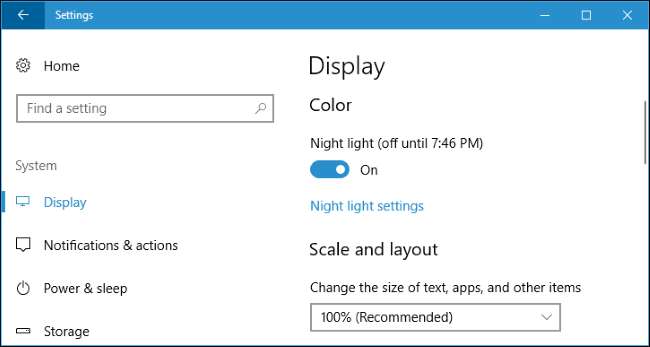
Configureer Nachtlicht
VERWANT: Wat is er nieuw in de Creators Update van Windows 10
Hoewel het inschakelen van dit alles is wat u hoeft te doen om aan de slag te gaan met Nachtlicht, kunt u het verder configureren door op de link "Nachtlichtinstellingen" onder de schakelaar te klikken.
Klik op de knop "Nu inschakelen" of "Nu uitschakelen" om de functie Nachtlicht onmiddellijk in of uit te schakelen, ongeacht het tijdstip van de dag. U kunt deze knop gebruiken om precies te zien hoe de nachtlichtmodus eruitziet zonder op zonsondergang te wachten.
Pas de schuifregelaar 'Kleurtemperatuur bij nacht' aan om de kleuren op uw scherm er koeler of warmer uit te laten zien, als u dat wilt. U ziet de kleuren op uw scherm veranderen terwijl u de schuifregelaar sleept, zodat u direct kunt zien hoe verschillende kleuren eruit zullen zien.
Kies de kleurtemperatuur die het meest comfortabel voor u is. Houd er echter rekening mee dat als u een kleurtemperatuur ver naar de rechterkant van de schuifregelaar kiest, Windows 10 helemaal niet veel blauw licht filtert, waardoor de effectiviteit van Nachtverlichting afneemt.

Windows stelt automatisch een schema op voor Nachtlicht nadat u dit hebt ingeschakeld. Windows activeert Nachtverlichting van zonsondergang tot zonsopgang en past deze tijden automatisch aan om synchroon te blijven met de bewegingen van de zon op uw geografische locatie.
Als u wilt, kunt u in plaats daarvan de nachtlichturen handmatig plannen. Misschien werk je tot na zonsondergang op je pc en wil je niet dat kleuren pas later op de avond veranderen. Schakel de schakelaar "Nachtlicht plannen" in en selecteer vervolgens de optie "Uren instellen", zodat u de tijden van de dag kunt kiezen. Nachtverlichting moet in- en uitschakelen.
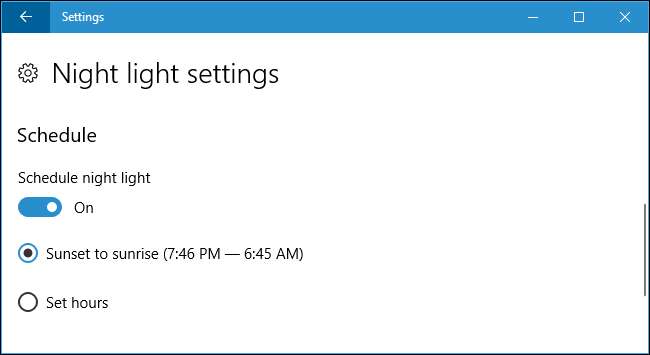
Omdat deze functie verandert hoe kleuren op uw scherm worden weergegeven, wilt u deze functie niet inschakelen als u 's nachts kleurgevoelig werk doet met afbeeldingen of video's. Maar het maakt waarschijnlijk niet uit of uw scherm er een beetje anders uitziet wanneer u bijvoorbeeld op internet surft.
VERWANT: Het Windows 10 Action Center gebruiken en aanpassen
Windows biedt ook een snelle actieknop Nachtlampje voor het actiecentrum, zodat je Nachtlampje kunt in- of uitschakelen zonder naar Instellingen te hoeven duiken. Als u het niet in de bovenste rij met snelle actieknoppen ziet, klikt u gewoon op 'Uitvouwen'. En als u uw knop naar een nieuwe locatie wilt verplaatsen of andere wijzigingen wilt aanbrengen, hebben we een handleiding uw snelle actieknoppen aanpassen .

Dus of het nu je slaap helpt of niet, je moet Night Light eens proberen. Het is zeker beter om in een helder, wit browservenster in een verduisterde kamer te staren.







